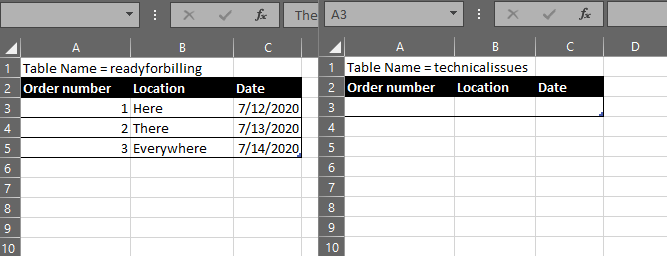|
Как применить условное форматирование к нескольким листам? |
||||||||
Ответить |
||||||||
Ответить |
||||||||
Ответить |
||||||||
Ответить |
||||||||
Ответить |
- Советы по Excel
- Функции Excel
- Формулы Excel
- Excel Диаграммы
- Советы по словам
- Советы по Outlook
Как применить условное форматирование к листам / книгам?
Например, вы хотите применить условное форматирование на основе значений из другой книги, как показано на скриншоте ниже. Есть ли у вас идея легко заархивировать его в Excel? Эта статья предлагает вам два решения.
- Применение условного форматирования к листам / книгам со ссылочными значениями
- Примените условное форматирование к листам/книгам с помощью Kutools for Excel
Применение условного форматирования к листам / книгам со ссылочными значениями
Этот метод будет ссылаться на значения из другой книги на текущий лист, а затем применяет условное форматирование к диапазону на текущем листе. Пожалуйста, сделайте следующее:
1. Откройте обе книги, к которым вы будете применять условное форматирование, выберите пустую ячейку, в которую вы будете ссылаться на значения из другой книги, говорит Ячейка G2, введите формулу = ‘[Мой список.xlsx] Sheet1’! A2 в него, а затем перетащите маркер автозаполнения в нужный диапазон. Смотрите скриншот:
Примечание: В формуле My List.xlsx — это имя книги с расширением, из которого вы будете ссылаться на значения, Sheet1 — это имя рабочего листа, из которого вы будете ссылаться на значения, а A2 — это первая ячейка диапазона, из которого вы будете ссылаться.
2. Выберите диапазон, к которому будет применяться условное форматирование, и нажмите Главная > Условное форматирование > Новое правило.
3. В открывшемся диалоговом окне «Новое правило форматирования» сделайте следующее:
(1) В Выберите тип правила раздел, щелкните, чтобы выделить Используйте формулу, чтобы определить, какие ячейки следует форматировать. вариант;
(2) В Формат значений, где эта формула истинна поле, введите формулу = СЧЁТЕСЛИ ($ H $ 2: $ H $ 11, $ B2)> 0 ($ H $ 2: $ H $ 11 — это диапазон, который вы указали из другой книги на шаге 1, $ B2 — это первая ячейка диапазона, на основе которого вы будете применять условное форматирование);
(3) Щелкните значок Формат кнопку.
4. В появившемся диалоговом окне «Формат ячеек» укажите нужный формат и нажмите кнопку OK кнопку.
В нашем случае мы выбираем цвет заливки под Заполнять таб. Смотрите скриншот:
5. Нажмите OK в диалоговом окне «Новое правило форматирования».
И тогда вы увидите, что указанный диапазон условно отформатирован на основе значений из другой книги. Смотрите скриншот:
Примените условное форматирование к листам/книгам с помощью Kutools for Excel
Этот метод представит Kutools for ExcelАвтора Выберите одинаковые и разные ячейки Утилита для простого применения условного форматирования к листам или книгам в обычном режиме.
1. Откройте обе книги, к которым будет применено условное форматирование, и нажмите Кутулс > Выберите > Выберите одинаковые и разные ячейки. Смотрите скриншот:
2. В открывшемся диалоговом окне «Сравнить диапазоны» выполните следующие действия:
(1) В разделе Найдите значения в выберите столбец на текущем листе, к которому будет применено условное форматирование;
(2) В разделе Согласно информации выберите столбец, к которому вы будете применять условное форматирование на основе другого листа или книги (Наконечник: Если вы не можете выбрать столбец из другой открывающейся книги, вы можете ввести адрес диапазона напрямую, например ‘[My List.xlsx] Sheet1’! $ A $ 1: $ A $ 10.
(3) В разделе на основании раздел, проверьте Каждый ряд вариант;
(4) В разделе Найти раздел, проверьте Те же ценности вариант;
(5) В разделе Обработка результатов раздел, проверьте Заполните цвет фона вариант и укажите цвет заливки из раскрывающегося списка ниже.
(6) Проверить Выбрать целые строки вариант как вам нужно.
(7) Нажмите Ok
Внимание: Если оба выбранных диапазона содержат одинаковые заголовки, проверьте У моих данных есть заголовки опцию.
3. Затем появится диалоговое окно, в котором показано, сколько строк было выбрано, просто нажмите кнопку OK чтобы закрыть его.
До сих пор диапазон в текущем листе был условно отформатирован на основе значений из другого листа / книги. Смотрите скриншот:
Kutools for Excel — Включает более 300 удобных инструментов для Excel. Полнофункциональная бесплатная пробная версия 30-день, кредитная карта не требуется! Get It Now
Демонстрация: примените условное форматирование к листам / книгам
Вкладка Office — просмотр, редактирование и управление документами с вкладками в Word / Excel / PowerPoint
Office Tab позволяет пользователям Microsoft Office просматривать и редактировать несколько файлов (документы Word, книги, презентации и т. д.) в одном окне с вкладками, представляя пользовательский интерфейс с вкладками, как в веб-браузерах, таких как Internet Explorer® 8, Firefox и Google Chrome. Перейти к загрузке
Статьи по теме:
Лучшие инструменты для работы в офисе
Kutools for Excel Решит большинство ваших проблем и повысит вашу производительность на 80%
- Снова использовать: Быстро вставить сложные формулы, диаграммы и все, что вы использовали раньше; Зашифровать ячейки с паролем; Создать список рассылки и отправлять электронные письма …
- Бар Супер Формулы (легко редактировать несколько строк текста и формул); Макет для чтения (легко читать и редактировать большое количество ячеек); Вставить в отфильтрованный диапазон…
- Объединить ячейки / строки / столбцы без потери данных; Разделить содержимое ячеек; Объединить повторяющиеся строки / столбцы… Предотвращение дублирования ячеек; Сравнить диапазоны…
- Выберите Дубликат или Уникальный Ряды; Выбрать пустые строки (все ячейки пустые); Супер находка и нечеткая находка во многих рабочих тетрадях; Случайный выбор …
- Точная копия Несколько ячеек без изменения ссылки на формулу; Автоматическое создание ссылок на несколько листов; Вставить пули, Флажки и многое другое …
- Извлечь текст, Добавить текст, Удалить по позиции, Удалить пробел; Создание и печать промежуточных итогов по страницам; Преобразование содержимого ячеек в комментарии…
- Суперфильтр (сохранять и применять схемы фильтров к другим листам); Расширенная сортировка по месяцам / неделям / дням, периодичности и др .; Специальный фильтр жирным, курсивом …
- Комбинируйте книги и рабочие листы; Объединить таблицы на основе ключевых столбцов; Разделить данные на несколько листов; Пакетное преобразование xls, xlsx и PDF…
- Более 300 мощных функций. Поддерживает Office/Excel 2007-2021 и 365. Поддерживает все языки. Простое развертывание на вашем предприятии или в организации. Полнофункциональная 30-дневная бесплатная пробная версия. 60-дневная гарантия возврата денег.
Вкладка Office: интерфейс с вкладками в Office и упрощение работы
- Включение редактирования и чтения с вкладками в Word, Excel, PowerPoint, Издатель, доступ, Visio и проект.
- Открывайте и создавайте несколько документов на новых вкладках одного окна, а не в новых окнах.
- Повышает вашу продуктивность на 50% и сокращает количество щелчков мышью на сотни каждый день!
Комментарии (0)
Оценок пока нет. Оцените первым!
Подписывайтесь на Нас
Copyright © 2009 —
www.extendoffice.ком. | Все права защищены. Питаться от ExtendOffice, | Карта сайта
Microsoft и логотип Office являются товарными знаками или зарегистрированными товарными знаками Microsoft Corporation в США и / или других странах.
|
eugene.v Пользователь Сообщений: 224 |
Можно ли записать в условное форматирование условие, которое будет проверятсья для всех листов книги (а не создавать для каждого листа книги одно и то же условие)? |
|
не понято |
|
|
GIG_ant Пользователь Сообщений: 3102 |
|
|
eugene.v Пользователь Сообщений: 224 |
{quote}{login=}{date=14.03.2011 05:57}{thema=}{post}не понято |
|
Тогда макрос Вам в помощь. |
|
|
Юрий М Модератор Сообщений: 60585 Контакты см. в профиле |
{quote}{login=eugene.v}{date=14.03.2011 06:00}{thema=Re: }{post}{quote}{login=}{date=14.03.2011 05:57}{thema=}{post}{/post}{/quote} так и хочу, но правило УФ работает только в пределах одного листа…{/post}{/quote} |
|
eugene.v Пользователь Сообщений: 224 |
{quote}{login=Юрий М}{date=14.03.2011 06:59}{thema=Re: Re: } Не могу сообразить. Подскажите направление, в котором копать. |
|
создаете имена для нужных диапазонов и используете их в формулах УФ |
|
|
eugene.v Пользователь Сообщений: 224 |
{quote}{login=Дъмитръ}{date=14.03.2011 06:07}{thema=}{post}Тогда макрос Вам в помощь.{/post}{/quote} Не поможите с макросом? В файле нужно УФ закрасить пустые ячейки желтым цветом на всех листах в диапазоне А1:К22. |
|
Юрий М Модератор Сообщений: 60585 Контакты см. в профиле |
Я про то, что нельзя ссылаться на ячейку с другого листа. А вот на имя можно. |
|
Юрий М Модератор Сообщений: 60585 Контакты см. в профиле |
{quote}{login=eugene.v}{date=14.03.2011 07:48}{thema=Re: }{post}{quote}{login=Дъмитръ}{date=14.03.2011 06:07}{thema=}{post}{/post}{/quote}Не поможите с макросом? В файле нужно УФ закрасить пустые ячейки желтым цветом на всех листах в диапазоне А1:К22.{/post}{/quote} |
|
{quote}{login=eugene.v}{date=14.03.2011 07:48}{thema=Re: }{post}{quote}{login=Дъмитръ}{date=14.03.2011 06:07}{thema=}{post}Тогда макрос Вам в помощь.{/post}{/quote} Не поможите с макросом? В файле нужно УФ закрасить пустые ячейки желтым цветом на всех листах в диапазоне А1:К22.{/post}{/quote} |
|
|
vikttur Пользователь Сообщений: 47199 |
Лучше макрос. Лишний вес книги, добавляемый при использовании условного форматирования, можно сбросить кодом. |
|
Юрий М Модератор Сообщений: 60585 Контакты см. в профиле |
|
|
ran Пользователь Сообщений: 7091 |
Ну уж тогда так |
|
Юрий М Модератор Сообщений: 60585 Контакты см. в профиле |
Точно! Вернуть я забыл |
|
Юрий М Модератор Сообщений: 60585 Контакты см. в профиле |
Да и цикл по листам наверное не нужен — работать с активным листом… |
|
eugene.v Пользователь Сообщений: 224 |
{quote}{login=Юрий М}{date=14.03.2011 07:52}{thema=Re: Re: } Чтобы незаполненные ячейки бросались в глаза и сигнализировали об отсутствии данных (диапазоны приличные). |
|
eugene.v Пользователь Сообщений: 224 |
{quote}{login=}{date=14.03.2011 07:52}{thema=Re: Re: } Нет. Пустые в каждом конкретном листе. Листов много, вот и думал, нельзя ли ускорить процесс задания УФ, указав в качестве диапазона все листы. |
|
Юрий М Модератор Сообщений: 60585 Контакты см. в профиле |
«Чтобы незаполненные ячейки бросались в глаза и сигнализировали об отсутствии данных (диапазоны приличные)» А я что — против? Пусть бросаются без УФ. Я спрашивал — почему обязательно УФ? Вот исправленный вариант. |
|
eugene.v Пользователь Сообщений: 224 |
{quote}{login=Юрий М}{date=14.03.2011 09:25}{thema=Re: Re: Re: Re: }{post}»Чтобы незаполненные ячейки бросались в глаза и сигнализировали об отсутствии данных (диапазоны приличные)» А я что — против? Пусть бросаются без УФ. Я спрашивал — почему обязательно УФ? Вот исправленный вариант.{/post}{/quote} Спасибо. А как в цикл включить определение самой правой нижней заполненной ячейки, чтобы макрос работал от ячейки А1 до нее в случае неодинаковых диапазонов на разных листах? |
|
Юрий М Модератор Сообщений: 60585 Контакты см. в профиле |
Вы сформулируйте сразу ВСЕ «хотелки» — нет желания несколько раз переделывать. В примере диапазоны были одинаковыми. |
|
eugene.v Пользователь Сообщений: 224 |
{quote}{login=Юрий М}{date=14.03.2011 09:37}{thema=}{post}Вы сформулируйте сразу ВСЕ «хотелки» — нет желания несколько раз переделывать. В примере диапазоны были одинаковыми.{/post}{/quote} Это все «хотелки». |
|
Юрий М Модератор Сообщений: 60585 Контакты см. в профиле |
Понятно |
|
eugene.v Пользователь Сообщений: 224 |
{quote}{login=Юрий М}{date=14.03.2011 09:59}{thema=}{post}Понятно Я бьюсь с определением адреса последней заполненной ячейки с помощью такой конструкции: но в силу того, что с ВБА знаком на уровне макрорекордера, применить не получается… |
|
Igor67 Пользователь Сообщений: 3729 |
По ссылкам и примеры http://www.planetaexcel.ru/forum.php?thread_id=8203 http://www.sql.ru/forum/actualthread.aspx?tid=463148#4535898 ‘определение границ данных iLastRow = Cells(Rows.Count, 5).End(xlUp).Row ‘используемого пространства With ActiveSheet.UsedRange iRow = .Row + .Rows.Count — 1 End With слэн: http://www.planetaexcel.ru/forum.php?thread_id=4737 да, мы что-то сразу на VBA перешли, а человек просил «функцию» так вот: Pavel55 http://www.planetaexcel.ru/forum.php?thread_id=5457 ‘последняя строка без переменных по ширине данных слэн Сообщение добавлено 05.09.2008, 10:57 http://www.planetaexcel.ru/forum.php?thread_id=5672 как из pRange выделить начало и конец диапазона |
|
По-моему, обновлять заливку на ВСЕХ листах при КАЖДОМ изменении слишком накладно, у меня заметно тормозит. |
|
|
eugene.v Пользователь Сообщений: 224 |
{quote}{login=Казанский}{date=14.03.2011 10:25}{thema=}{post}По-моему, обновлять заливку на ВСЕХ листах при КАЖДОМ изменении слишком накладно, у меня заметно тормозит. Спасибо всем большое за информацию, буду пробовать применять. |
|
Юрий М Модератор Сообщений: 60585 Контакты см. в профиле |
#30 14.03.2011 22:48:17 {quote}{login=Казанский}{date=14.03.2011 10:25}{thema=}{post}По-моему, обновлять заливку на ВСЕХ листах при КАЖДОМ изменении слишком накладно, у меня заметно тормозит. Может, обновлять заливку на всех листах только при открытии книги, а потом только для измененного диапазона (файл)?{/post}{/quote} |
Хитрости »
1 Май 2011 142090 просмотров
Как сделать одинаковые изменения сразу на нескольких листах
Допустим у Вас есть книга с n-ным количеством однотипных листов. Иногда приходится проделывать в каждом листе одну и ту же операцию. Скажем, написание заголовков или изменение формулы в одной и той же ячейке шаблона. Чаще всего в таких случаях проделывается следующая операция: на одном листе меняются заголовки, затем копируются и поочередно вставляются на остальные листа. Или формула прописывается в одном листе и последовательно вставляется в каждый лист. Долго, нудно и неинтересно. Благо разработчики Microsoft предвидели подобные мучения и снабдили Excel средством для более быстрого осуществления этой задачи.
Для произведения одинаковых изменений сразу на нескольких листах все, что необходимо сделать, это выделить все необходимые листы с зажатой клавишей Shift или Ctrl(Ctrl позволяет выделить несмежные листы(скажем через один), а с Shift выделяются все листы от первого выделенного до последнего). Теперь все действия, производимые на активном(видимом) листе в точности повторяется на других выделенных листах. И что не менее важно — если прописать в активном листе формулу, то ссылки на других листах будут у каждого свои, т.е. ссылаться формулы будут на тот лист, в котором написаны(если в формуле не указаны явно ссылки на другие листы). То же самое и с копированием. Если на одном листе в ячейке А1 написано Дом, а на другом Холм, то при копировании ячейки А1 на активном листе и вставки её в ячейку А2, то на каждом листе в ячейку А2 будет скопировано своё значение — Дом и Холм соответственно.
Подобная работа с листами еще называется работой с группой листов. Определить, что на данный момент выделена группа листов(и изменения будут производиться на всех этих листах) очень просто — в заголовке Excel будет отображен текст: [Группа] [Groupe]
Как разгруппировать листы, объединенные в группу:
- если в группу объединены не все листы книги — выделить любой лист вне группы
- если в группе все листы книги книги — выделить любой лист, который на данный момент не является активным
Так же см.:
Как одновременно просматривать информацию с нескольких листов/диапазонов?
Статья помогла? Поделись ссылкой с друзьями!
Видеоуроки
Поиск по меткам
Access
apple watch
Multex
Power Query и Power BI
VBA управление кодами
Бесплатные надстройки
Дата и время
Записки
ИП
Надстройки
Печать
Политика Конфиденциальности
Почта
Программы
Работа с приложениями
Разработка приложений
Росстат
Тренинги и вебинары
Финансовые
Форматирование
Функции Excel
акции MulTEx
ссылки
статистика
@Abhishek_gliot
I created two sheets:
1. Ready for billing
2. Technical issues
On each sheet, I created a Named Table (use Ctrl+T or Home>Format as Table) with three columns:
1. Order number
2. Location
3. Date
The tables are named (respectively):
1. readyforbilling
2. technicalissues
I place my cell in the first row of the technicalissues table in the Order number column, then I create a rule using Home>Conditional Formatting>New Rule, where I select «Use a formula to determine which cells to format».
The formula used in the rule is:
=NOT(ISERROR(VLOOKUP($A3,'Ready for billing'!$A:$A,1,FALSE)))When I am editing the second parameter of the VLOOKUP formula, I click the column header of the first column (A) on the Ready for Billing sheet, such that it selects the entire column.
As you likely know, a conditional formatting formula must return either TRUE or FALSE.
This formula is looking for the order number from the current row in the technicalissues table in the order number column of the readyforbilling table. If it’s found, VLOOKUP will return the order number from column 1 of the readyforbilling table, and so will not be an error. As such, the entire formula will return TRUE (because NOT inverts the return value of ISERROR, which would be FALSE).
If the order number is not found, VLOOKUP will return an error, ISERROR will return TRUE and NOT(ISERROR will return FALSE.
The net effect is that order numbers found in the readyforbilling table are formatted and those which are not, are not.
Because we are using Tables, the Applies To range will expand as each new row is added.






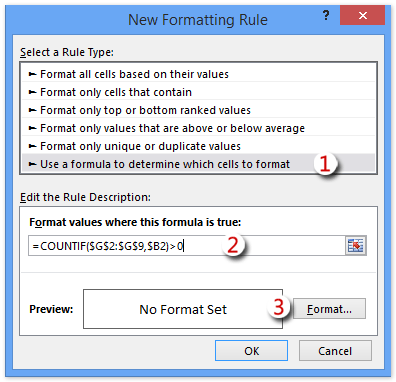



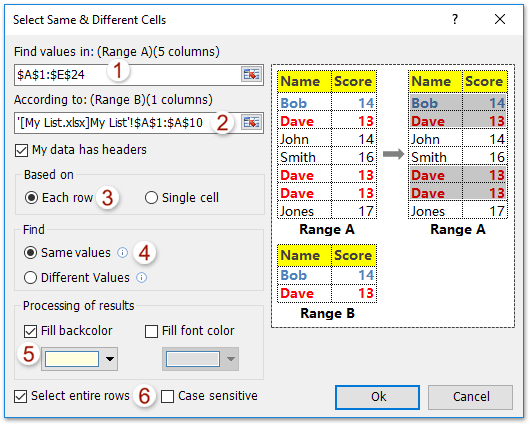





 Спасибо!
Спасибо!